Hướng Dẫn Cách Reset Máy In Brother Laser Đen Trắng HL-L2321d
Chi Tiết Hướng Dẫn Cách Reset Mực Máy In Brother Laser Đen Trắng HL-L2321d
Nếu bạn mới mua và sử dụng máy in Brother L2321d này thì đôi lúc sẽ gặp phải lúc máy in Brother 2321d báo lỗi mực, cần phải reset máy in Brother L2321d cũng chính là reset mực máy in Brother để sử dụng tiếp. Khi sử dụng bạn chưa biết vì sao máy in gặp lỗi này cần reset máy in Brother L2321d, thì hôm nay Văn phòng Star sẽ hướng dẫn cách reset máy in Brother HL-L2321d một cách đơn giản, và hiệu quả nhất mọi người cùng theo dõi nhé.
Như các bạn cũng biết, máy in laser đen trắng Brother 2321d đem lợi thế cho người dùng cả về chi phí, và những ưu thế vượt trội như công suất cao hay chất lượng bản in tốt, đặc biệt thừa hưởng thiết kế cụm trống mực siêu bền, tuy còn hạn chế về khả năng kết nối nhưng cũng đủ tạo nên lợi thế cạnh tranh cho máy in laser đen trắng Brother HL-L2321d.
Ngoài hoạt động đa năng tiết kiệm diện tính và chi phí đầu vào, máy in laser đen trắng Brother 2321d giảm thiểu chi phí hoạt động rất nhiều như giấy và mực in. Qua đó, bạn được giảm chi phí vận hành mà vẫn đảm bảo được sự hiệu quả và giảm tổng chi phí in ấn của người dùng. Việc công nghệ in đảo mặt tự động, và hộp mực công suất lớn, giá rẻ, mà trống mực lại được hãng thiết kế rất bền (có thể sử dụng tới 10 lần mực vẫn chưa hỏng), ưu thế này sẽ giúp người dùng tiết kiệm giấy và mực trong quá trình sử dụng.
Mặc dù đã được nhiều công nghệ hiện đại, như công nghệ Hassle-free chống kẹt giấy, thiết kế thanh dẫn dài hơn giúp tiến trình in ấn diễn ra nhanh chóng và hạn chế kẹt giấy. Với công suất lớn, việc kẹt giấy sẽ làm gián đoạn quá trình sử dụng máy in của người dùng, nên thiết kế này hỗ trợ máy có thể hoạt động công suất tối đa, tiết kiệm thời gian cho người dùng mà không lo về các lỗi máy in thường gặp như kẹt giấy làm ảnh hưởng.
Tuy nhiên, nếu bạn mới mua và sử dụng máy in Brother L2321d này thì đôi lúc sẽ gặp phải lúc máy in Brother 2321d báo lỗi mực, cần phải reset máy in Brother L2321d cũng chính là reset mực máy in Brother để sử dụng tiếp. Khi sử dụng bạn chưa biết vì sao máy in gặp lỗi này cần reset máy in Brother L2321d, thì dưới đây Văn phòng Star sẽ hướng dẫn cách reset máy in Brother HL-L2321d một cách đơn giản theo từng bước cụ thể.
Khi nào cần reset mực máy in Brother HL-L2321d?
Câu hỏi người dùng đặt ra là ‘Khi nào cần reset máy in Brother L2321d?’ hoặc 'Khi nào cần reset mực máy in Brother 2321d?", câu trả lời là nếu đang sử dụng máy in Brother 2321d, bạn thấy máy in Brother 2321d báo đèn vàng ở vị trí Toner hoặc ở một số máy in Brother hiển thị lỗi ‘replace toner’ đây là lỗi máy in bị hết mực và không thể in ấn được, đây cũng chính là lỗi cần reset mực máy in Brother 2321d. Khi báo lỗi trên mọi người lưu ý cần thay hộp mực hoặc đổ mực để tiếp tục quá trình in ấn. Vì vậy, sau khi thay mực xong mọi người phải thực hiện thao tác reset mực thì máy mới có thể tiếp tục in ấn.
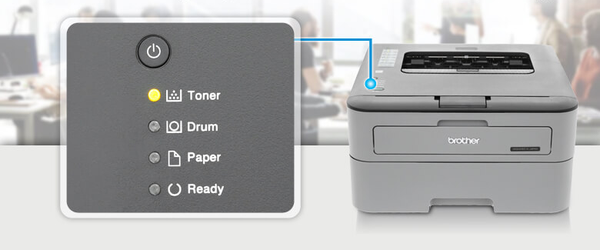
Máy in Brother 2321d báo đèn vàng ở vị trí Toner
Hướng dẫn cách reset mực máy in Brother HL-L2321d
Văn phòng Star xin chia sẻ tới mọi người quy trình các bước thực hiện reset máy in Brother HL-L2321d như sau:
Bước 1: Trước tiên hãy mở nắp ở phía trước máy in Brother HL-L2321d
Bước 2: Tiếp đến ấn nút tắt nguồn máy in (vẫn để nguồn điện)
Bước 3: Nhấn giữ nút ‘GO’ và đồng thời mở nguồn máy in Brother HL-2321d. Tất cả đèn bảng điều khiển sáng (khoảng 15 – 50 giây).
Bước 4: Sau đó bạn hãy nhả nút ‘GO’ ra
Bước 5: Tiếp đến bạn nhấn tiếp nút ‘GO’ 9 lần.
Bước 6: Tạm ngừng khoảng 5 giây sẽ thấy tất cả đèn bảng điều khiển sẽ sáng
Bước 7: Nhấn nút ‘GO’ 5 lần. Đợi khoảng 5 giây
Bước 8: Đóng nắp máy in. Đèn Ready phát sáng là đã reset thành công.
Bước 9: Sau khi reset xong bạn cần kiểm tra chất lượng bản in bằng cách bấm và thả nút Go 3 lần. Lúc này, máy in sẽ in ra bản in test.
Tham khảo thêm Top 10 lỗi máy in thường gặp trong quá trình sử dụng máy in tại đây.
Trên đây là những thông tin chia sẻ hướng dẫn cách reset máy in Brother HL-L2321d khi Brother 2321d báo lỗi mực từ Văn phòng Star, hy vọng rằng với kiến thức trên sẽ mang lại những thông tin hữu ích cho mọi người và giúp reset máy in thành công nhằm đạt được hiệu suất công việc như mong muốn. Nếu có bất cứ câu hỏi nào có thể để lại bên bình luận bên dưới để Văn phòng Star có thể hỗ trợ sớm nhất.









